[Risolto] iCloud Backup Safari Cronologia, come visualizzare?
 aggiornato da Boey Wong / 08 gennaio 2021 09:05
aggiornato da Boey Wong / 08 gennaio 2021 09:05Ciao a tutti! Voglio sapere la cronologia del backup di iCloud su Safari? Devo controllare se mio figlio sta visitando siti web inappropriati o no. A proposito, condividiamo lo stesso account iCloud. Quindi, come visualizzare la cronologia di Safari dal backup se iCloud lo fa? In caso contrario, esiste un modo per eseguire il backup della cronologia di Safari? Molte grazie!

Elenco delle guide
La cronologia di Safari ti consente di accedere facilmente al sito web che hai visitato in precedenza. Hai 5GB di spazio di archiviazione gratuito per il backup iCloud che può essere utilizzato per eseguire il backup di foto, video, messaggi, musica acquistata, film, app, libri, cronologia di programmi TV.
Per prevenire la perdita di dati, molte persone tendono a eseguire il backup dei propri dati iOS regolarmente.

Però, i
Apple manca una funzionalità utile: Visualizza il contenuto su iCould Backup.
Questo significa,
Quando ripristinerai determinate cronologia di Safari da iCloud, non puoi essere sicuro se gli elementi richiesti si trovano nel file di backup di iCloud o in quale file di backup si trovano.
Ora, risolviamo questo problema passo dopo passo.
Con FoneLab per iOS, recupererai i dati persi / cancellati di iPhone, inclusi foto, contatti, video, file, WhatsApp, Kik, Snapchat, WeChat e altri dati dal tuo backup o dispositivo iCloud o iTunes.
- Recupera foto, video, contatti, WhatsApp e altri dati con facilità.
- Anteprima dei dati prima del recupero.
- iPhone, iPad e iPod touch sono disponibili.
1. Controlla se iCloud esegue il backup della cronologia di Safari
Non è abbastanza chiaro se iCloud eseguirà il backup della cronologia di Safari?
Puoi provare in questo modo per trovare i dati di cui iCloud eseguirà il backup sul tuo dispositivo iOS:
Vai su Impostazioni profilo - iCloud su iPhone o iPad, vedrai vari contenuti visualizzati sotto il tuo account iCloud, incluso posta, Contatti, Calendari, Promemoria, Safari, Note, ecc. Ciò significa che tutte queste informazioni personali sono contenute nel backup iCloud finché le hai abilitate.
Inoltre, manterrà anche il tuo dispositivo sincronizzando i dettagli relativi ai segnalibri salvati di Safari, all'elenco di lettura, ai preferiti e alle cartelle della cronologia con altri computer e dispositivi mobili iOS collegati allo stesso ID Apple/account iCloud.
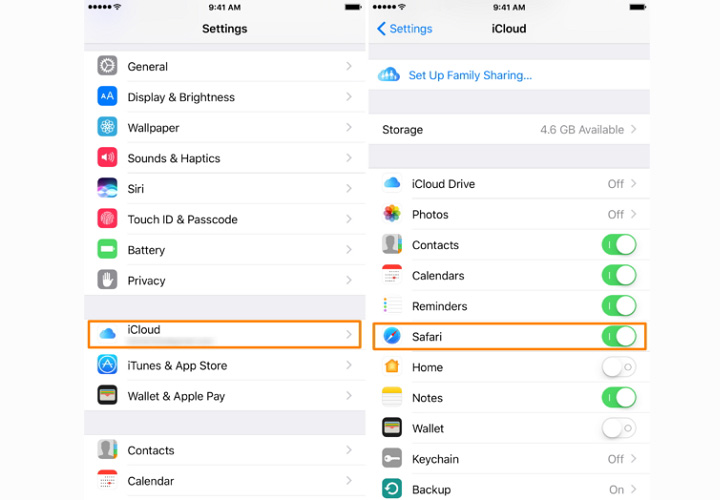
Ecco la domanda,
C'è un modo per visualizzare la cronologia di Safari dal backup di iCloud e come? Devi ripristinare il tuo iPhone o iPad con l'intero backup iCloud poiché questo tipo di cronologia di navigazione è memorizzato in iCloud insieme ad altri dati, come parte del backup di iCloud?
La risposta non è necessaria.
Continua a leggere per sapere come ...
2. Come visualizzare la cronologia di Safari su iCloud Backup
An Estrattore di backup per iPhone può aiutarti ad accedere, visualizzare e scaricare facilmente la cronologia di Safari da un file di backup iCloud in modo selettivo. Puoi anche ripristinare i contatti iPhone, foto, video, ecc. dai file di backup di iCloud.
Consiglio vivamente FoneLab iPhone Data Recovery, progettato per estrarre dati esistenti o recuperare i dati persi dal dispositivo iOS, dal backup iCloud e dal backup di iTunes.
Con FoneLab per iOS, recupererai i dati persi / cancellati di iPhone, inclusi foto, contatti, video, file, WhatsApp, Kik, Snapchat, WeChat e altri dati dal tuo backup o dispositivo iCloud o iTunes.
- Recupera foto, video, contatti, WhatsApp e altri dati con facilità.
- Anteprima dei dati prima del recupero.
- iPhone, iPad e iPod touch sono disponibili.
Con questo software, puoi visualizzare la cronologia di iPhone Safari sul backup di iCloud ed estrarli sul tuo PC o Mac senza ripristinare il tuo dispositivo e cancellare i tuoi dati. Inoltre, sei anche in grado di farlo recuperare la cronologia del safari eliminata e altri dati iPhone / iPad in diversi clic!
Prova il recupero dei dati di FoneLab per iPhone per visualizzare immediatamente la cronologia di Safari su iCloud.
Passo 1 Scarica e installa il programma sul tuo computer, quindi avvialo sul computer.
Passo 2 Scegli Recupero Dati iPhone > Ripristina dal file di backup di iCloud nell'interfaccia.

Passo 3 Accedi al tuo account iCloud, quindi scegli un file di backup e fai clic Scaricare pulsante per avviare la scansione.

Passo 4 I risultati della scansione saranno elencati nella pagina, quindi è possibile visualizzare la cronologia del safari sulla destra e selezionare le caselle accanto agli elementi desiderati e fare clic Recuperare per salvarli sul computer.

Con FoneLab per iOS, recupererai i dati persi / cancellati di iPhone, inclusi foto, contatti, video, file, WhatsApp, Kik, Snapchat, WeChat e altri dati dal tuo backup o dispositivo iCloud o iTunes.
- Recupera foto, video, contatti, WhatsApp e altri dati con facilità.
- Anteprima dei dati prima del recupero.
- iPhone, iPad e iPod touch sono disponibili.
Se hai supportato la cronologia safari di iPhone con iTunes, puoi visualizzare la cronologia di Safari tramite il backup di iTunes, se lo desideri.
3. Come eseguire il backup selettivo della cronologia di Safari
Se sei stanco di usare iCloud come soluzione di backup, ti suggerisco di poterlo utilizzare FoneLab iOS Backup e ripristino dei dati, che è in grado di selettivamente backup dei contatti iPhone, messaggi, foto, video, cronologia chiamate, note, posta vocale, calendari, dati di app, promemoria e ripristino di note e contatti dal backup al dispositivo.
Di seguito è riportata la guida passo passo per il backup della cronologia di Safari dal dispositivo iOS al computer.
FoneLab ti consente di eseguire il backup e il ripristino di iPhone / iPad / iPod senza perdita di dati.
- Backup e ripristino dei dati iOS sul tuo PC / Mac facilmente.
- Visualizza in anteprima i dati in dettaglio prima di ripristinare i dati dai backup.
- Backup e ripristino di dati iPhone, iPad e iPod touch in modo selettivo.
Passo 1 Scarica e installa il software sul tuo computer con il link sopra di conseguenza. Il software verrà avviato automaticamente una volta completato il processo di installazione. Scegliere Backup e ripristino dati iOS sull'interfaccia allora.

Passo 2 Collega il tuo iPhone a un computer. Quindi toccare Affidati ad sulla schermata iniziale del dispositivo se è la prima volta che si collega a questo computer.
Passo 3 Scegli iOS Data Backup in questa sezione.

Passo 4 È possibile scegliere Backup crittografato se si desidera proteggere i file di backup con una password. O semplicemente seleziona Backup standard andare avanti.

Passo 5 Permette di selezionare il tipo di dati che si desidera eseguire il backup. Se si desidera eseguire il backup di tutti i dati, selezionare la casella accanto a Seleziona tutto opzione in basso a sinistra. Per eseguire il backup della cronologia di Safari, seleziona solo la casella davanti a Storia di Safari.

Passo 6 Clicca su Avanti pulsante e attendere.

Questo è tutto! Il file di backup verrà salvato nella directory che hai scelto nel passaggio precedente. Se avete qualche domanda al riguardo, non esitate a lasciarci un commento dietro.
FoneLab ti consente di eseguire il backup e il ripristino di iPhone / iPad / iPod senza perdita di dati.
- Backup e ripristino dei dati iOS sul tuo PC / Mac facilmente.
- Visualizza in anteprima i dati in dettaglio prima di ripristinare i dati dai backup.
- Backup e ripristino di dati iPhone, iPad e iPod touch in modo selettivo.
